L'iPod è una delle tre categorie di dispositivi Apple iOS che puoi connettere con un desktop o laptop Windows. Tuttavia, alcuni utenti hanno dichiarato nei forum che i loro PC Windows 10 non riconoscono i loro iPod collegati. Di conseguenza, non possono trasferire file dal proprio iPod. Queste sono alcune risoluzioni che potrebbero risolvere un desktop o laptop Windows 10 che non riconosce un iPod.
Perché il mio PC non riconosce il mio iPod?
- Collega l'iPod a uno slot USB alternativo
- Eseguire la risoluzione dei problemi hardware e dispositivi
- Aggiorna il software iTunes
- Installa o aggiorna i driver iOS con CopyTrans Driver Installer
- Seleziona l'opzione Abilita disco
1. Inserisci l'iPod in uno slot USB alternativo
Per prima cosa, controlla che non ci sia qualcosa in più con lo slot USB in cui hai inserito l'iPod. Prova a collegare l'iPod a una porta USB alternativa. Tuttavia, non collegare l'iPod con un hub USB. Inoltre, collega l'iPod con un altro cavo USB, se ne hai uno. Nota che il tuo dispositivo dovrebbe essere acceso e sulla schermata Home quando lo si collega.
2. Eseguire la risoluzione dei problemi hardware e dispositivi
Lo strumento per la risoluzione dei problemi relativi a hardware e dispositivi è in grado di risolvere i problemi con dispositivi esterni. In modo che lo strumento di risoluzione dei problemi possa fornire alcune risoluzioni per iPod che Windows e iTunes non riconoscono. È possibile utilizzare tale strumento di risoluzione dei problemi come segue.
- Innanzitutto, collega il tuo iPod al desktop o laptop di Windows 10.
- Apri Cortana premendo il suo tipo qui per cercare il pulsante della barra delle applicazioni.
- Inserisci la parola chiave "risoluzione dei problemi" nella casella di ricerca di Cortana.
- Quindi puoi selezionare Risoluzione dei problemi per aprire l'app Impostazioni come nello scatto direttamente sotto.
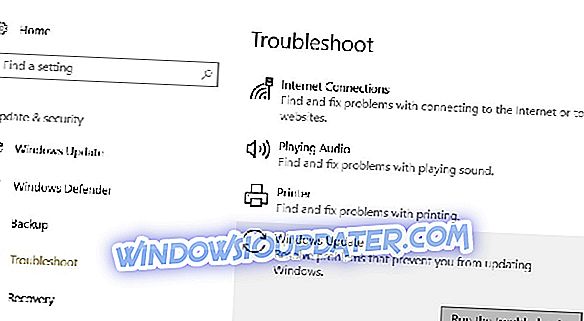
- Seleziona Hardware e Dispositivi per premere il suo pulsante Esegui il troubleshooter .
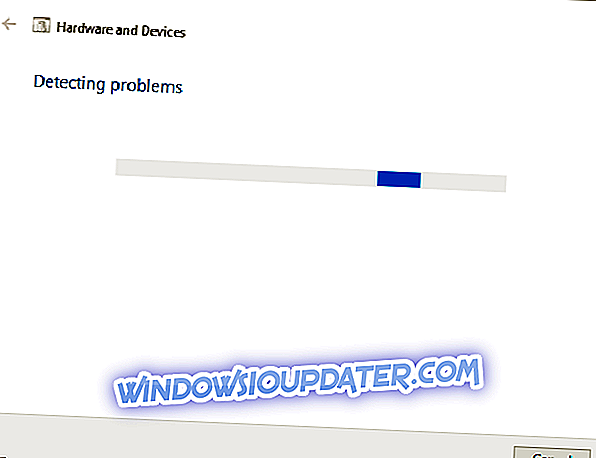
- Quindi puoi correggere i problemi rilevati con lo strumento di risoluzione dei problemi selezionando la relativa opzione Applica questa correzione .
3. Aggiorna il software iTunes
Il lettore multimediale di iTunes fornisce i driver iOS necessari per riconoscere i dispositivi Apple su desktop e laptop Windows 10. Pertanto, potrebbe essere necessario aggiornare iTunes per garantire che i driver siano aggiornati. Inoltre, una versione di iTunes obsoleta potrebbe non supportare tutti gli iPod più recenti. Per verificare gli aggiornamenti di iTunes, fai clic su Guida in iTunes e seleziona Verifica aggiornamenti .
In alternativa, puoi provare a reinstallare il lettore multimediale. Ciò garantirà una copia aggiornata dell'ultima versione di iTunes. Puoi reinstallare iTunes come segue.
- Premere il tasto Windows + X tasto di scelta rapida, quindi selezionare Esegui nel menu.
- Immettere 'appwiz.cpl' in Esegui e fare clic sul pulsante OK .
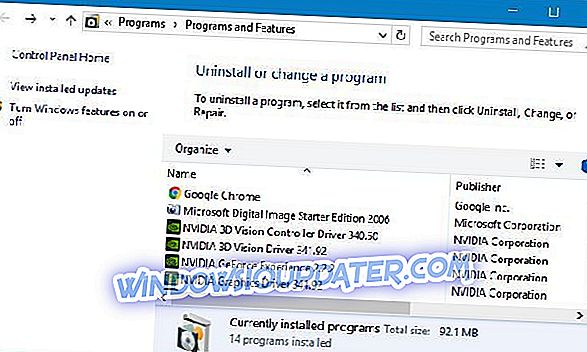
- Seleziona iTunes e fai clic su Disinstalla .
- Dovrai inoltre disinstallare altri software Apple prima di reinstallare iTunes. Disinstallare l'aggiornamento software Apple, il supporto per dispositivi mobili Apple, Bonjour e i pacchetti di supporto applicazioni Apple a 32 e 64 bit in questo ordine.
- Quindi riavviare Windows 10.
- Premi il pulsante Ottieni app su questa pagina per reinstallare iTunes.
Se non riesci ad aggiornare iTunes sul tuo computer Windows 10, questa guida alla risoluzione dei problemi ti offre una serie di soluzioni utili per risolvere il problema.
4. Installa o aggiorna i driver iOS con CopyTrans Driver Installer
CopyTrans Driver Installer è un software che installa e aggiorna i driver iOS necessari per Windows 10 per riconoscere i dispositivi Apple. In quanto tale, installerà i driver iOS mancanti o li aggiornerà come richiesto. Si noti, tuttavia, che è anche necessario rimuovere iTunes da Windows per installare i driver con CopyTrans Driver Installer. Ecco come utilizzare CopyTrans Driver Installer in Windows 10.
- Fare clic sul pulsante Download in questa pagina Web per salvare CopyTrans ZIP su Windows.
- Apri lo ZIP di CopyTrans in Esplora file.
- Premi il pulsante Estrai tutto per aprire la finestra Estrai compressi.
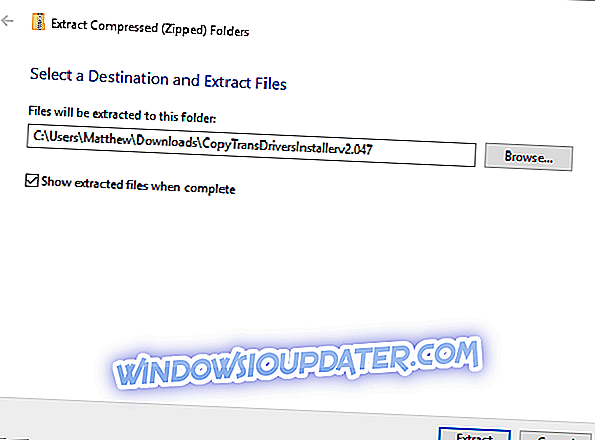
- Fare clic su Sfoglia per selezionare il percorso di una cartella in cui estrarre ZIP, quindi fare clic su Estrai.
- Aprire la finestra del programma di installazione del driver CopyTrans dalla sua cartella decompressa.
- Quindi puoi selezionare un'opzione di installazione automatica per installare i driver iOS se iTunes non è installato.
- È possibile installare iTunes dopo aver utilizzato CopyTrans Driver Installer, se lo si desidera.
5. Selezionare l'opzione Abilita disco
Alcuni utenti iPod hanno corretto i dispositivi iPod non riconosciuti selezionando l'opzione Abilita utilizzo disco in iTunes. Questa è un'impostazione che ti consente di utilizzare l'iPod come dispositivo di archiviazione esterno quando connesso a iTunes. È possibile selezionare tale opzione come segue.
- Collega l'iPod al laptop o desktop di Windows 10.
- Seleziona l'icona dell'iPod in alto a sinistra di iTunes.
- Fai clic su Riepilogo a sinistra della finestra.
- Quindi selezionare la casella di controllo Abilita utilizzo disco .
Queste sono alcune risoluzioni che potrebbero risolvere un iPod non rilevato in modo da poter trasferire i file. Se il tuo desktop o laptop non riconosce il tuo iPhone, dai un'occhiata a questo post per ulteriori risoluzioni.


